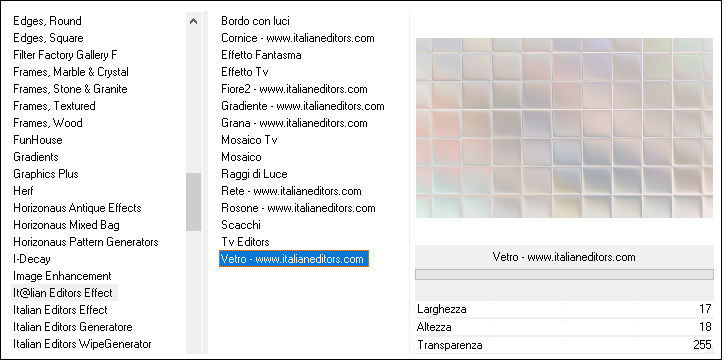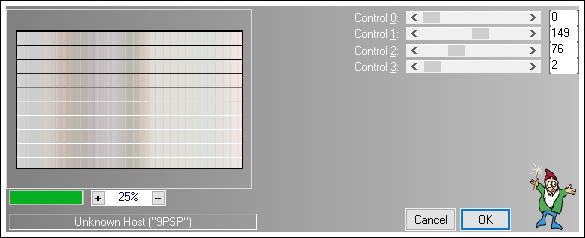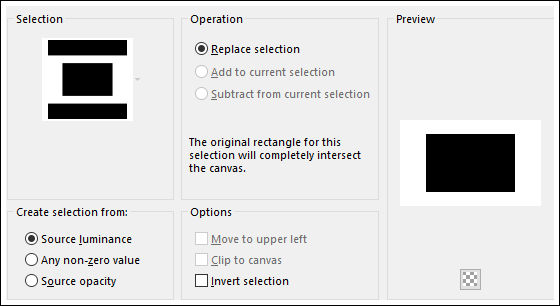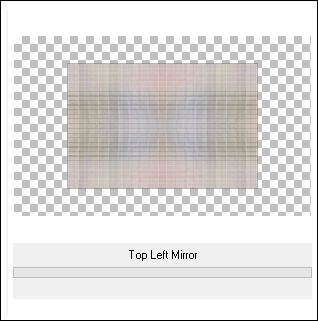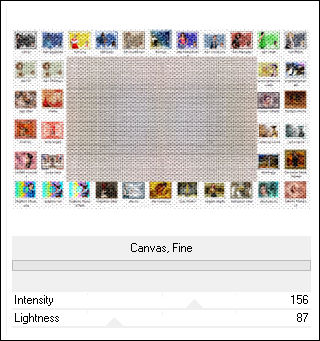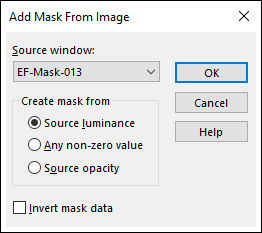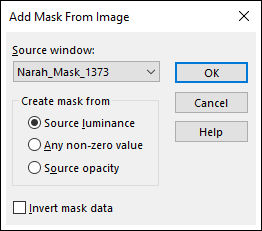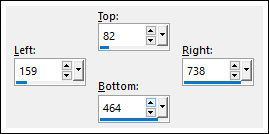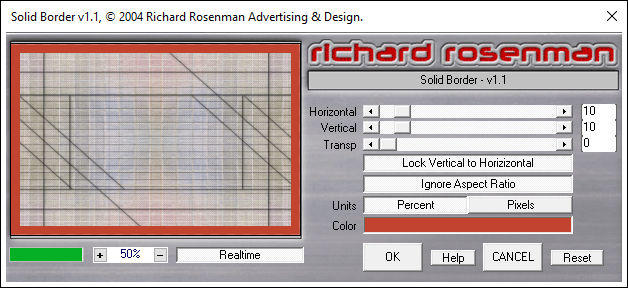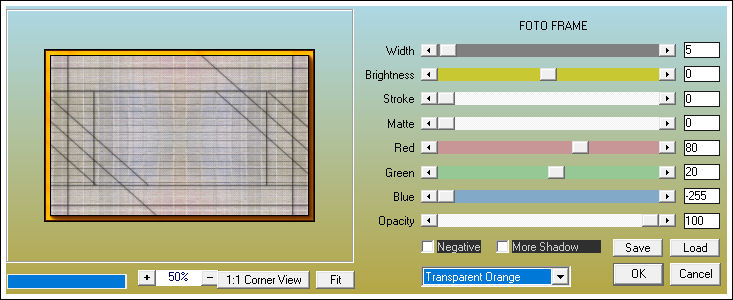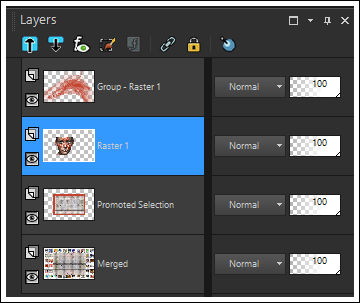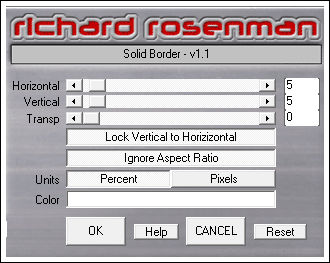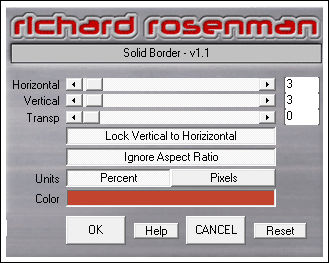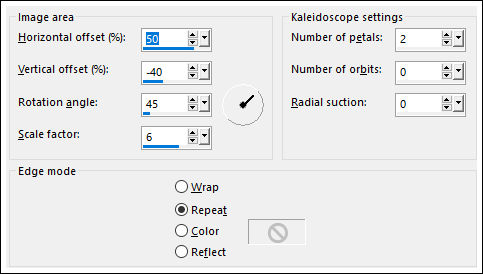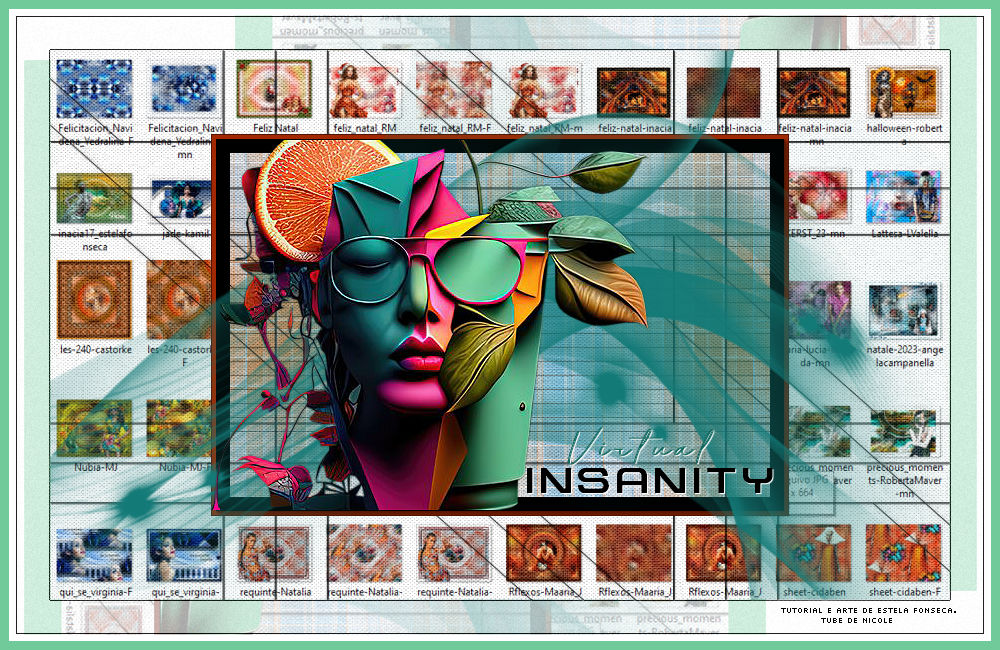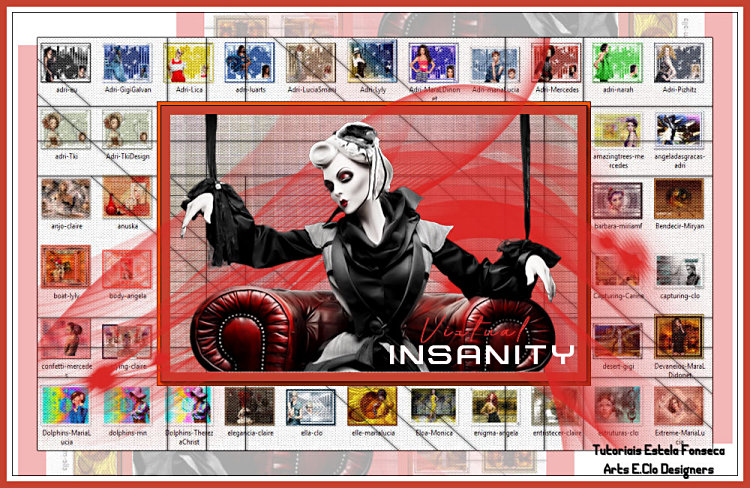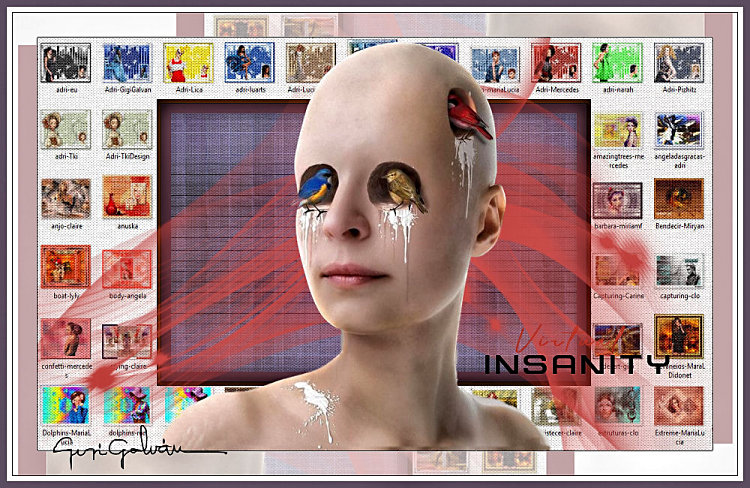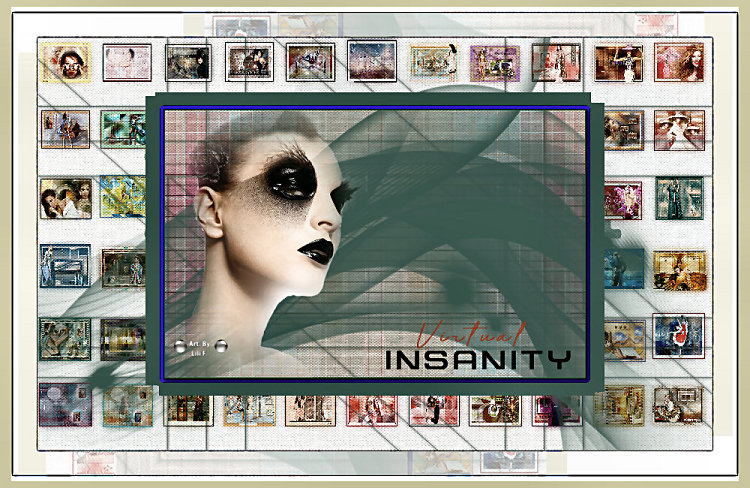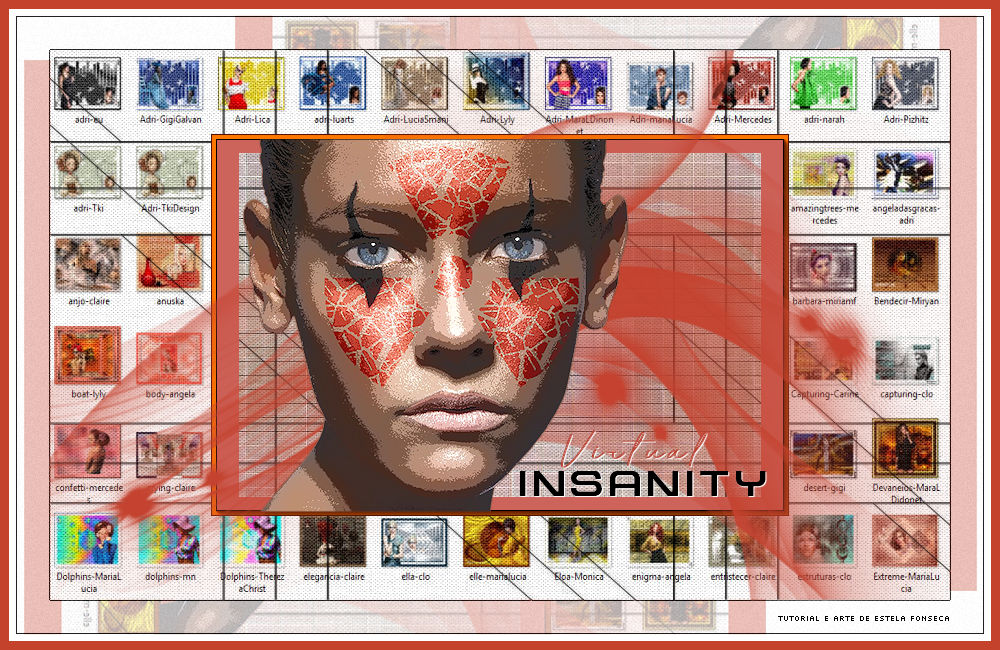
VIRTUAL INSANITY
Agradeço as maravilhosas tradutoras: Pinuccia e Clo.
Materiais Necessários:
Tube de Yoka (Nas duas versões) , grupo de Yoka, AQUI.
Mask de Narah , grupo de Narah, AQUI.
Plugins Utilizados:
It@lian Editors Effect / Vetro
Lenk's / Mayra
Simple / Top Left Mirror
<I.C.NET Software> Filters Unlimited 2 /Paper Texture
Richard Ronsenman / Solid Border
AAA Frames / Foto Frame
Preparação:
Abra as Masks no Psp e Minimize.
Abra o tube, duplique e feche o original.
Copie a seleção para a pasta de seleções do PSP.
01- Abra uma imagem transparente de 900 x 550 pixels.Selections / Select All
02- Ative a <<Imagem1>> Copie e Cole na seleção
Selections / Select None
(Ou Abra a pasta aonde guarda seus trabalhos e dê um Print e cole como nova imagem no seu PSP.)
03- Layers / Duplicate
Adjust / Blur / Gaussian Blur / Radius 30
04- Effects / Plugins / <I.C.NET Software> Filters Unlimited 2 /It@lian Editors Effect / Vetro / Default
Layers / Duplicate
05- Effects / Plugins / Lenk's / Mayra:
Opacidade / 44%
Layers / Merge / Merge Down
06- Selections / Load Save Selection / Load selection from Disk: VirtualInsanity_1
Delete no Teclado
Selections / Select None
07- Effects / Plugins / <I.C.NET Software> Filters Unlimited 2 /Simple / Top Left Mirror
Layers / Merge / Merge Down
08- Effects / Plugins / <I.C.NET Software> Filters Unlimited 2 /Paper Texture / Canvas Fine / Default
Layers / New Raster Layer ... Preencha com a cor Preta
09- Layers / New Mask Layer / From Image: EF-Mask-13
Layers / Merge / Merge Group
10- Effects / 3D Effects / Drop Shadow: 1 / 1 / 100 / 1 / Cor Preta
Layers / Merge / Merge Down
11- Primeiro Plano cor #c4422f
Layers / New Raster Layer ... Preencha com a cor do Primeiro Plano
12- Layers / New Mask Layer / From Image: Narah_Mask_1373
Layers / Merge / Merge Group
13- Ative a Layer Merged
Selections Tool (S) / Custom Selection
Selections / Promote selection to Layer
Mantanha a Seleção!
14- Effects / Plugins / Richard Ronsenman / Solid Border
(Em Color use a mesma cor que usou para a Mask ou a cor preta)
15- Mantenha a Seleção!
Effects / Plugins / AAA Frames / Foto Frame:
16- Selections / Modify / Contract 6 Pixels
Ative o tube <<Yoka-Faces-10 >> Copie e Cole como nova layer
17- Image / Resize / 50%... Resize All Layers ... Desmarcado
Selections / Select None
18- Adjust / Sharpness / Sharpen
Arraste um pouco para a esquerda.
Paleta das Layers:
19- Layers / Arrange / Move Up
Layers / Merge / Merge Visible
20- Image / Add Borders / Symmetric Marcado / 50 Pixels cor #c4422c
Effects / Plugins / Richard Ronsenman / Solid Border (Cor branca)
21- Effects / Plugins / Richard Ronsenman / Solid Border / Cor #c4422c
Ative a Varinha Mágica e selecione a borda interna ( a mais larga)
22- Effects / Reflection Effects / Kaleidoscope:
Adjust / Add Remove Noise / Add Noise: 15 / Uniform / Monochrome
Selections / Select None
23- Ative a <<Frame>> Copie e Cole como nova layer
Ative o <<Texto>> Copie e Cole como nova layer
Posicione
Effects / 3D Effects / Drop Shadow: 1 / 1 / 100 / 1 / Cor Branca
24- Assine seu trabalho
Layers / Merge / Merge All
Salve como jpg.
Versão com tube de Yoka:
Versão com tube de Nicole:
Pinuccia:
Clo:
Gigi Galván:
Maria Lúcia:
Liliana:
©2019 -Tutorial de Estela Fonseca.
Não alterar nem repassar sem autorização.